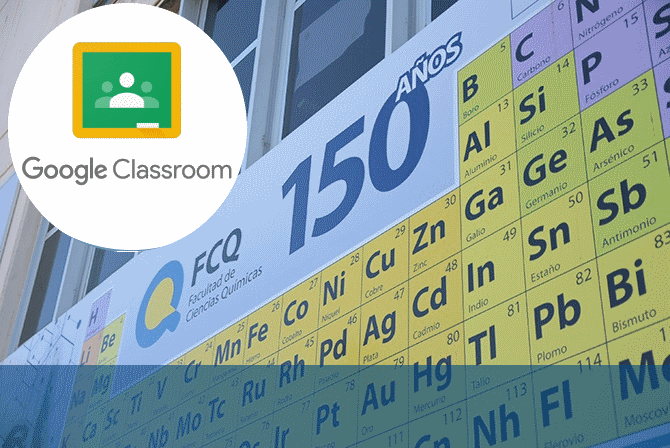
¿Qué es Google Classroom?
Google Classroom es un entorno amigable donde organizar las tareas y recursos para el dictado de clases. Forma parte del Gsuite Educación de Google y busca ser un único lugar de referencia organizando automáticamente los documentos compartidos de Drive.
Permite un seguimiento eficaz y ordenado de trabajos y proyectos, compartir material multimedia (Drive, .pdf, e-mail, youtube), proponer debates, etc.
¿Cómo comenzar?
Para poder trabajar con Google Classroom es necesario tener una cuenta de Google, tanto profesores como alumnos.
Para comenzar a usar Classroom se debe acceder a la dirección web http://classroom.google.com, y loguearse con su cuenta de Google.
La primera vez que se entra la pantalla mostrada es similar a la siguiente:
En caso de existir clases (ya sea creadas como profesor o a las que se unió como alumno) la pantalla es similar al siguiente:
Las 3 líneas horizontales en la esquina superior izquierda despliegan un menú con las opciones:
- Clases (mostrara todas las clases tal cual están en la imagen)
- Calendario (mostrará un calendario con los eventos y vencimientos de tareas de las distintas clases)
- Cursos impartidos (listado de clases impartidas por el usuario)
- Cursos en los que te has inscripto (listado de clases a las que se ha unido el usuario)
- Ajustes (opciones generales de configuración)
Los 3 puntos en forma vertical que tiene cada una de las clases despliegan un menú con las siguientes opciones para la clase:
- Mover (permite cambiar el orden en que aparecen las clases, se mueve de a una posición)
- Editar (permite editar los datos de la clase que se solicitaron al crearla)
- Copiar (permite copiar una clase y la copia se posiciona al final de la lista)
- Archivar (una clase archivada no puede ser modificada ni se pueden agregar temas o publicaciones de ningún tipo, no aparece en la pantalla inicial, pero tanto alumnos como profesor la pueden consultar desde el menú de las 3 lineas horizontales en la sección Clases Archivadas, también desde ahí se puede restaurar o copiar desde el menú de la clase).
Importante: en la esquina inferior izquierda hay un icono haciendo clic en este icono se accede a un menú con las opciones:
- Novedades (que informan las modificaciones que se realizaron últimamente)
- Notificar problema o solicitar función
- Centro de Ayuda (es la ayuda de Classroom, muy útil)
- Comunidad de Ayuda
